Masz smartfona lub tablet Huawei bądź Honor i chcesz przenieść zdjęcia z telefonu na kartę pamięci? Możesz przenieść istniejące zdjęcia na kartę SD oraz ustawić Aparat, aby zapisał nowe zdjęcia automatycznie na karcie pamięci.

Zdjęcia w pamięci wewnętrznej telefonu potrafią szybko zapełnić dużą część wolnej przestrzeni. Jeśli mamy kartę pamięci, to warto zdjęcia przenieść od razu na kartę, a także ustawić aplikację Aparat w taki sposób, aby automatycznie zapisywała tam wszystkie nowe fotografie. W smartfonach Huawei można to zrobić dość prosto.
Jest to rozwiązanie bardzo wygodne, gdyż kartę SD można zawsze szybko wyciągnąć z telefonu i umieścić np. w czytniku kart w laptopie. Uzyskamy wtedy dostęp do wszystkich swoich zdjęć w komputerze. To także dobra opcja na przyszłość – gdy zdecydujemy się zmienić smartfon, to zdjęcia czy filmy będziemy mieć już na karcie SD, którą wystarczy przełożyć do nowego urządzenia bez konieczności wykonywania specjalnej kopii zapasowej.
1. Przenoszenie zdjęć z telefonu na kartę pamięci w Huawei
Najpierw zajmijmy się przenoszeniem istniejących zdjęć. Aby to zrobić, uruchom aplikację Galeria, a następnie wejdź do albumu, z którego chcesz przenieść zdjęcia. Jeśli chcesz przenieść zdjęcia zrobione aparatem, to wejdź do albumu Aparat.
Na samej górze znajdziesz nazwę albumu (w tym wypadku „Aparat”), a także informację o tym, z jakiej lokalizacji są wyświetlane zdjęcia (z telefonu czy z karty pamięci). Dotknij nazwy albumu i wybierz z menu opcję „Telefon”, aby wyświetlane były tylko zdjęcia z pamięci wewnętrznej telefonu.
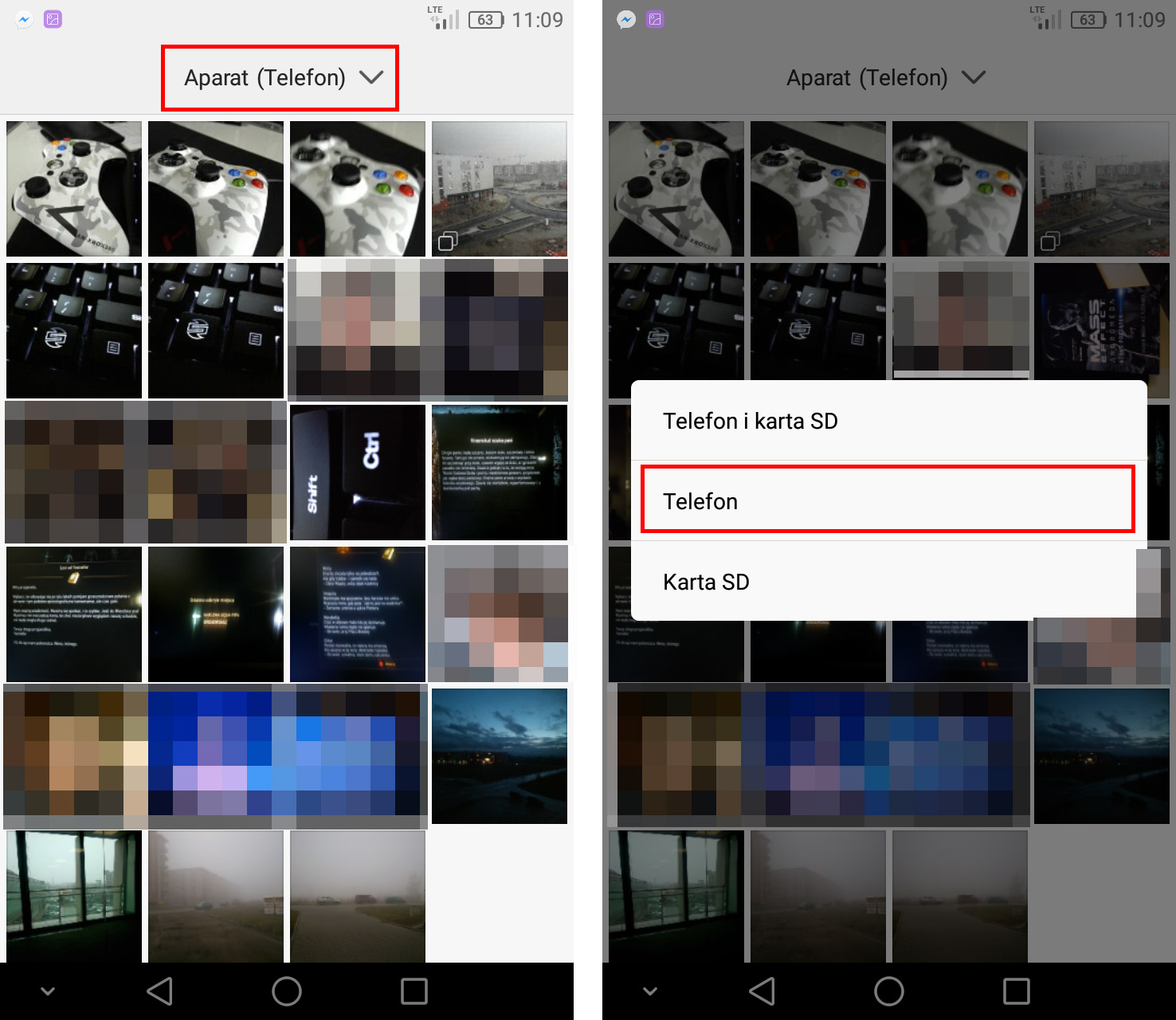
Teraz musisz zaznaczyć wszystkie zdjęcia. W tym celu przytrzymaj palec na jednym ze zdjęć, aby je zaznaczyć, a następnie na samym dole z paska narzędziowego wybierz opcję „Zaznacz wszystko”. Wszystkie fotografie w danym albumie zostaną zaznaczone.
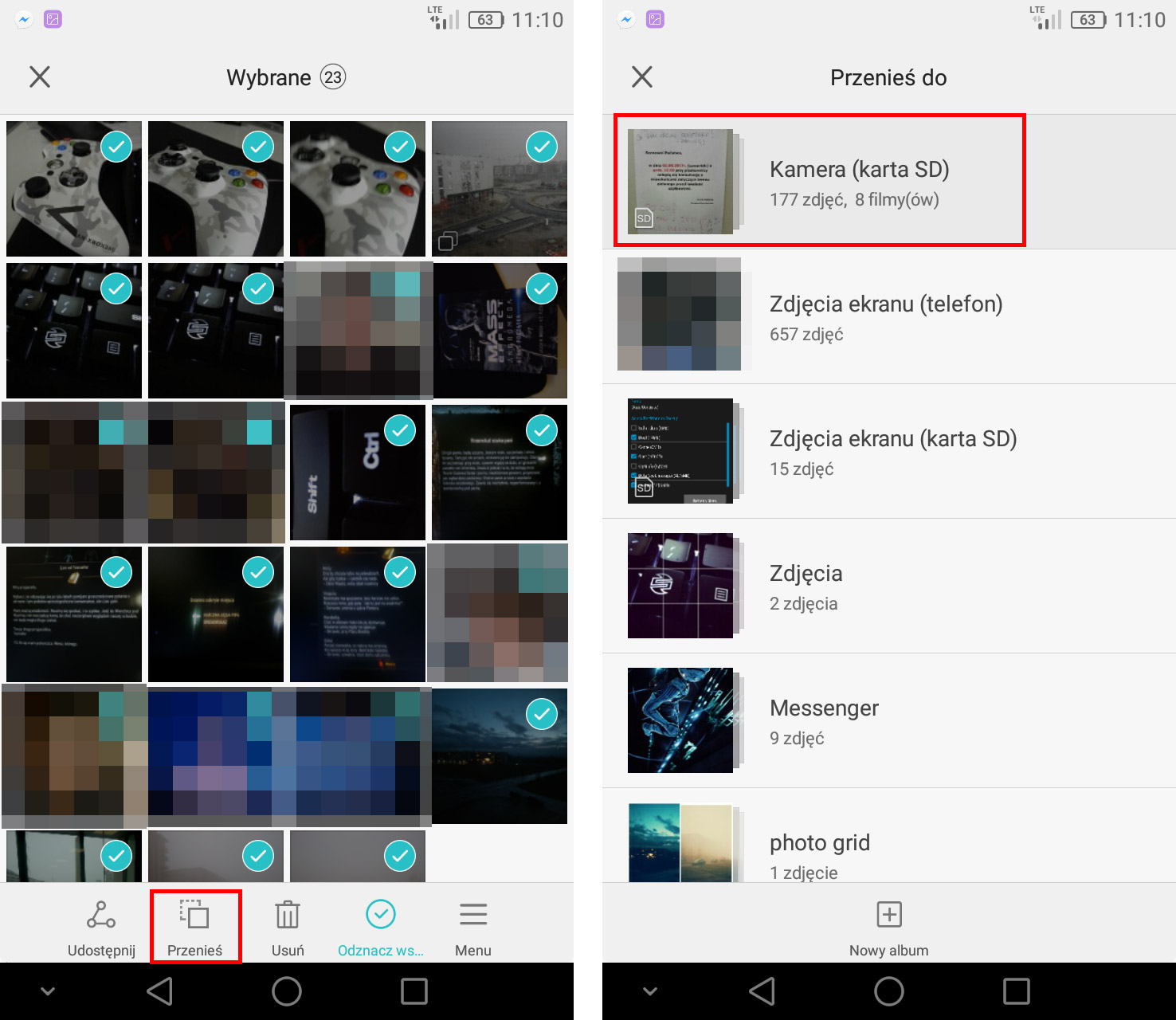
Po zaznaczeniu wszystkich zdjęć wybierz na dolnym pasku opcję „Przenieś”. Pojawi się nowy ekran wyboru katalogu, do którego chcesz przenieść zdjęcia. Jeśli zaznaczone były zdjęcia tylko z pamięci telefonu, to na liście powinien wyświetlić się folder „Kamera (karta SD)” lub „Aparat (karta SD)”. To folder na zdjęcia na karcie pamięci. Wybierz go, aby potwierdzić przesłanie zdjęć.
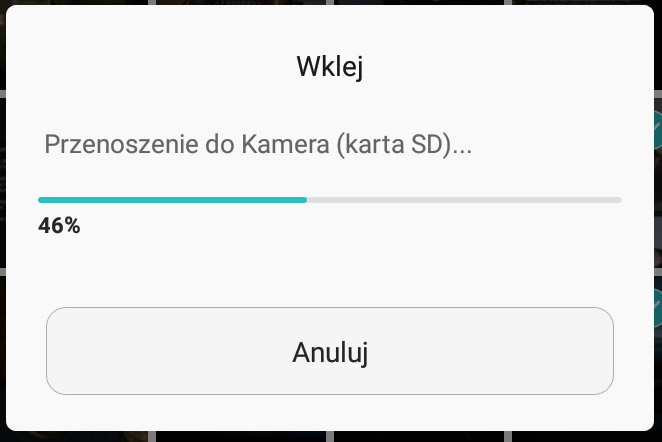
Oczywiście nic nie stoi na przeszkodzie, aby wybrać inny folder – możesz skorzystać również z opcji „+Nowy album” u dołu ekranu, aby utworzyć nowy album specjalnie na zdjęcia, które przenosisz. W ten sam sposób możesz przenieść zdjęcia ze wszystkich innych albumów w Galerii.
2. Ustaw Aparat, aby zapisywał zdjęcia od razu na karcie pamięci
Oprócz przenoszenia istniejących zdjęć warto także przestawić opcje Aparatu, aby wszystkie nowe zdjęcia były zapisywane od razu na karcie SD. W tym celu należy uruchomić aplikację Aparat, a następnie na ekranie robienia zdjęcia dotknąć ikony z trzema kreskami w górnym prawym rogu.
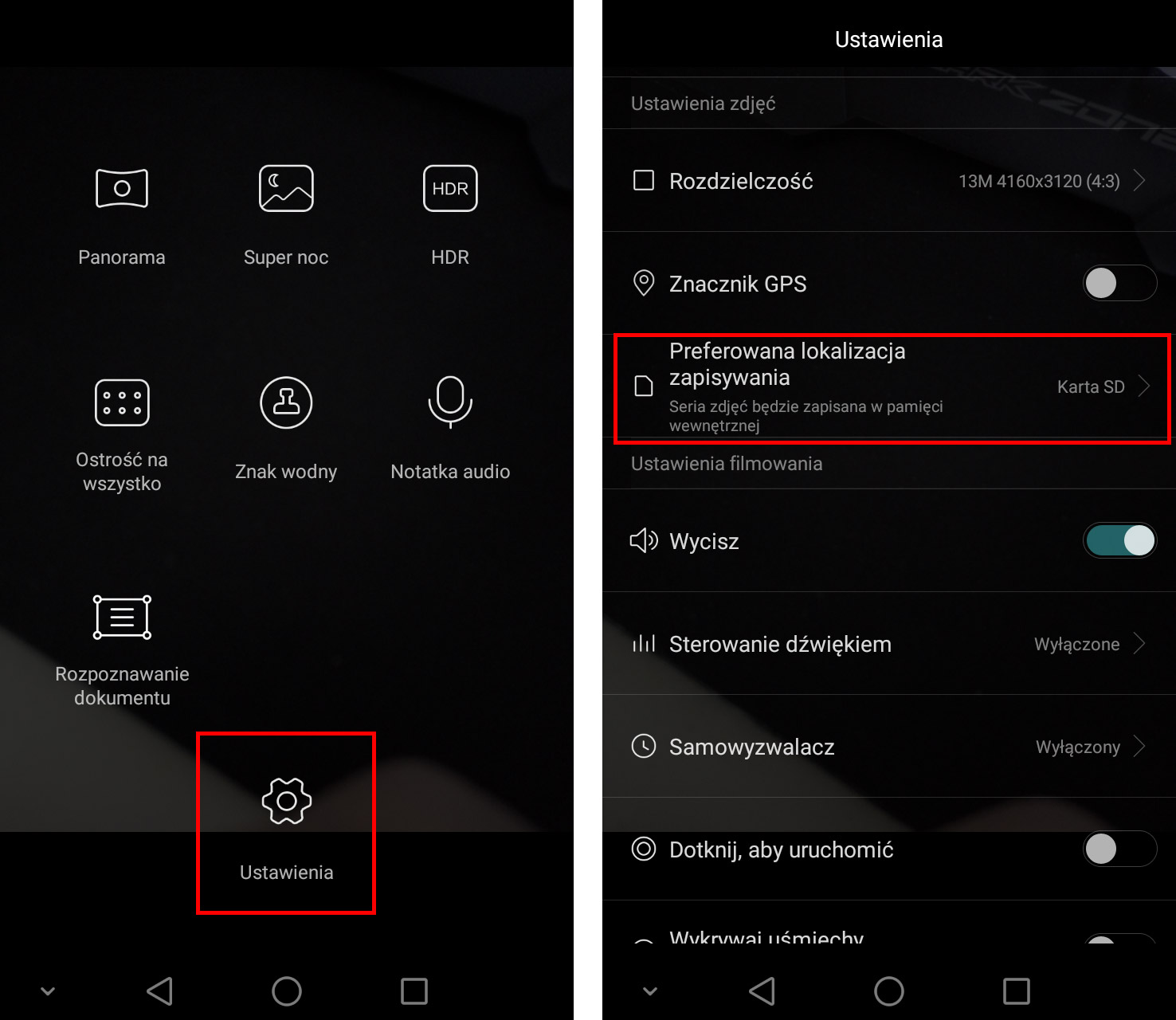
Pojawią się opcje Aparatu. Na samym dole znajdziesz ikonę „Ustawienia” - dotknij jej, aby wejść do preferencji Aparatu. W ustawieniach znajdziesz pole „Preferowana lokalizacja zapisywania”. Ustaw w tym miejscu kartę SD.
